イメージ管理ツールスペースは、図面に関連付けられているイメージ データの構造を表示します。 このダイアログを使用して、イメージ ファイルの管理、その表示順序またはアクティブ パスの変更、カラー マップの編集、およびイメージの他の場所への書き出しを行うことができます。
[イメージ管理]ツールスペースにアクセスするには
- リボンの[ラスター ツール]タブ
 [管理と表示]パネル
[管理と表示]パネル  [管理]をクリックします。
[管理]をクリックします。
- コマンド プロンプトに対して iManage と入力します。
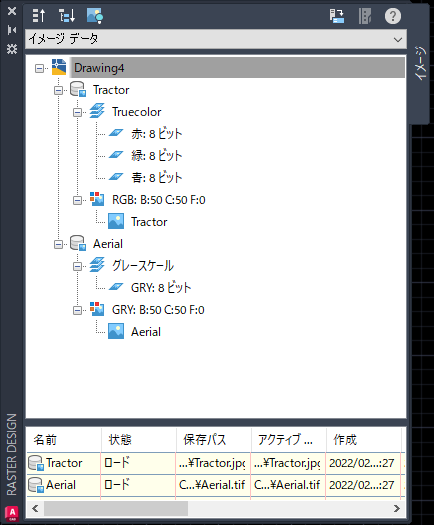
[イメージ管理]、[イメージ データ]ビューを表示<so>いめーじかんり、いめーじでーたびゅーをひょうじ
[イメージ管理]ツールスペースには 2 つの表示があり、イメージ挿入およびイメージ データの属性を個別にコントロールすることができます。それぞれの表示で、オブジェクトを選択して右クリックしそのプロパティを検証し、各種の編集タスクを選択することができます。
[イメージの挿入]ビューは、表示のために用意されています。イメージの挿入およびそのカラー マップの管理に最適です。図面に複数のイメージ挿入がある場合、[イメージ管理]によって挿入に番号が付けられます。たとえば、図面内に cadplot.tif の挿入が 2 つ存在していると、リストには cadplot と cadplot:1 が表示されます。
[イメージ データ]ビューは、図に示すようにデータ用に用意されています。ここでは、2 つのイメージ データ定義(Airport と Contour)と、それに従属するバンド グループ(True Color とモノクロ)とカラー マップ(RGB と BIN)が左側に表示されています。イメージ挿入はカラー マップへの従属として表示されます。この例では、各挿入は親データ定義と同じ名前を使用しています。この表示は、新しい挿入の作成およびイメージ データでの作業に最適です。図面に複数の Tractor イメージが挿入されている場合、このツリー表示の Tractor ブランチには、各イメージの独立したカラー マップと挿入オブジェクトが表示されることになります。[イメージ管理]ツールスペースの最初にリストされるイメージは、最前面に表示されます。最後にリストされるイメージは、他のすべてのイメージの下に位置します。この順序を変更するには、イメージ名をリスト内で上または下にドラッグします。
AutoCAD の DRAWORDER[表示順序]コマンドを使用して表示順序を変更することもできます。
イメージは AutoCAD 図形でもあるため、編集したイメージは他のイメージやベクトルの前面に配置されているように見えますが、実際は、イメージの表示順序は変更されていません。イメージとベクトルの表示を正しい順序に戻すには、AutoCAD の REGEN[再作図]コマンドを使用します。